ユニスタREで手に入れた「Uソウル」は、ゲーム内から出金することで現金として使用することができます。
この記事ではUソウルの出金から現金化して自分の銀行口座に振り込むまでを解説していきたいと思います。
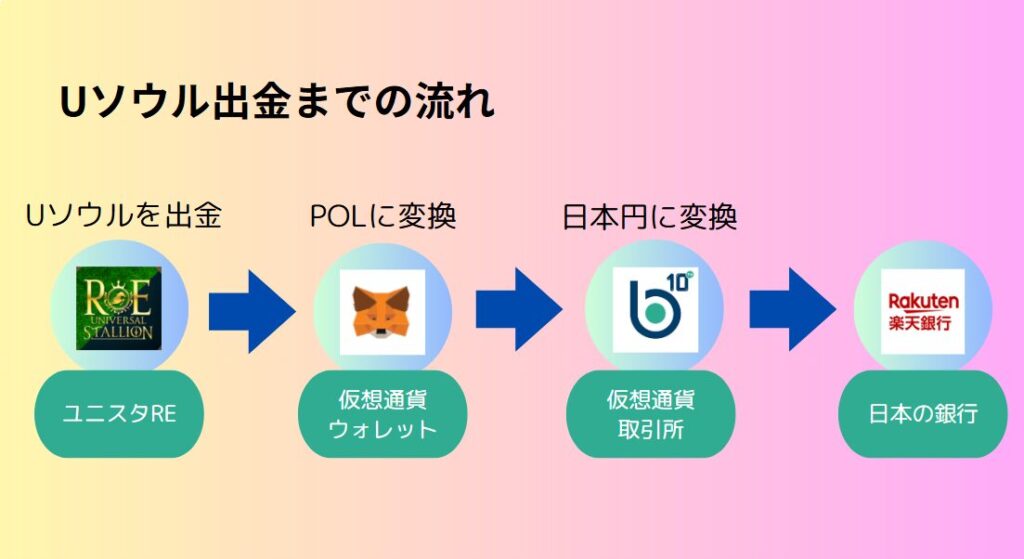
☑️Uソウルを出金して現金化する方法
- パスワードを設定する(1分で作成可能)
- ウォレット(メタマスク)にUソウルを送る(POLに変換)
- ウォレット(メタマスク)から仮想通貨取引所(bitbank)に送る
- 仮想通貨取引所(bitbank)でPOL→日本円に変換
- 仮想通貨取引所(bitbank)から自分の銀行口座に振り込み
☑️事前にこちらの準備が必要です
- 仮想通貨のウォレット(ユニスタREではメタマスク推奨)
- 仮想通貨取引所(当サイトではbitbank推奨)
この2つを作成しておく必要があります。まだ持っていない人は作成しておきましょう。
☑️ユニスタREの仮想通貨ウォレットは「メタマスク」がおすすめ

- ユニスタRE公式が推奨
- ウォレットの中で最も人気のサービス
- ユーザー数は3000万人以上
☑️ユニスタREの仮想通貨取引所は「bitbank」がおすすめ

- ユニスタREで使う「POL」の売買が可能
- 日本の銀行から直接入金・出金が可能
- 日本語対応、使いやすさが抜群
- 取引銘柄が非常に多い
仮想通貨取引所「bitbank」の開設方法はこちら。
パスワードを設定する(1分で作成可能)
Uソウルの出金手続きのためにはパスワード設定が必要です。
ゲームのメニュー画面右上にある「=」をタップします。

「プロフィール」をタップします。
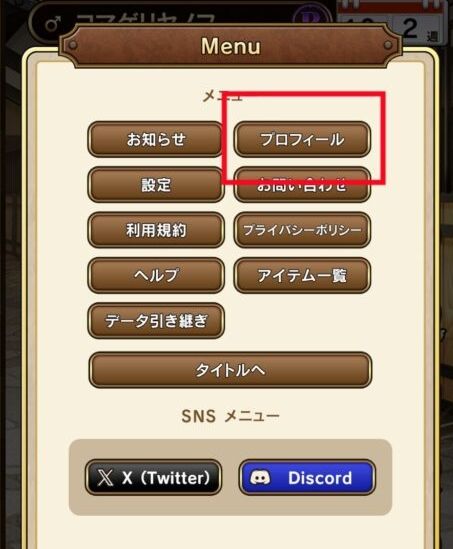
「パスワード」の「設定」欄でパスワードを作成することが出来ます。
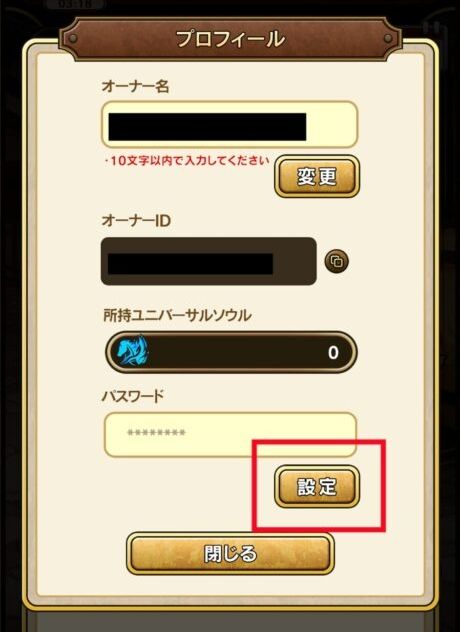
ウォレット(メタマスク)にUソウルを送る(POLに変換)

続いてユニバーサルスタリオンのゲーム内から、ウォレットであるメタマスクへUソウルを送ります。
パソコンの場合とスマホの場合で少し手順が違うので注意しましょう。
☑️メタマスク(パソコン)の場合
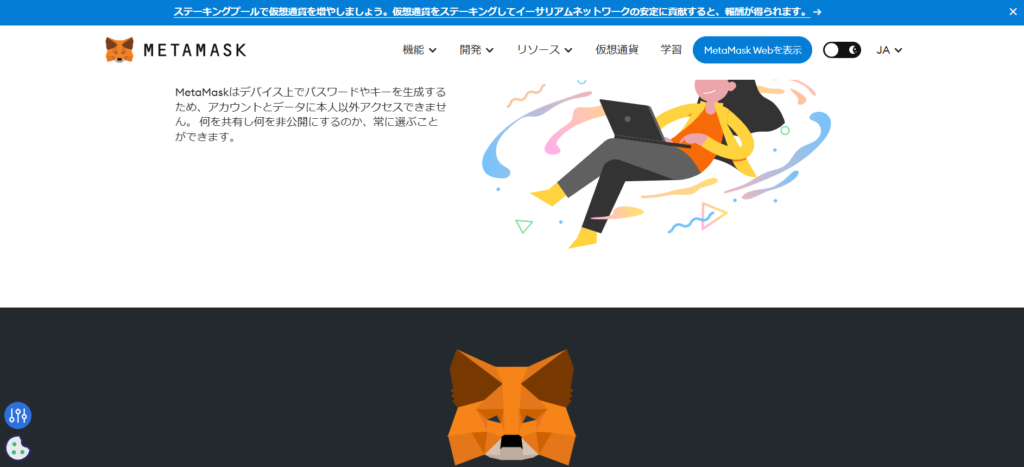
パソコンの場合はグーグルクロームなどにメタマスクをインストールしていると思います。ブラウザにUSOUL交換の公式URLページ「https://mint.universalstallion.io/ja/exchange-gold」を貼り付けて移動します。
☑️メタマスク(スマホの場合)
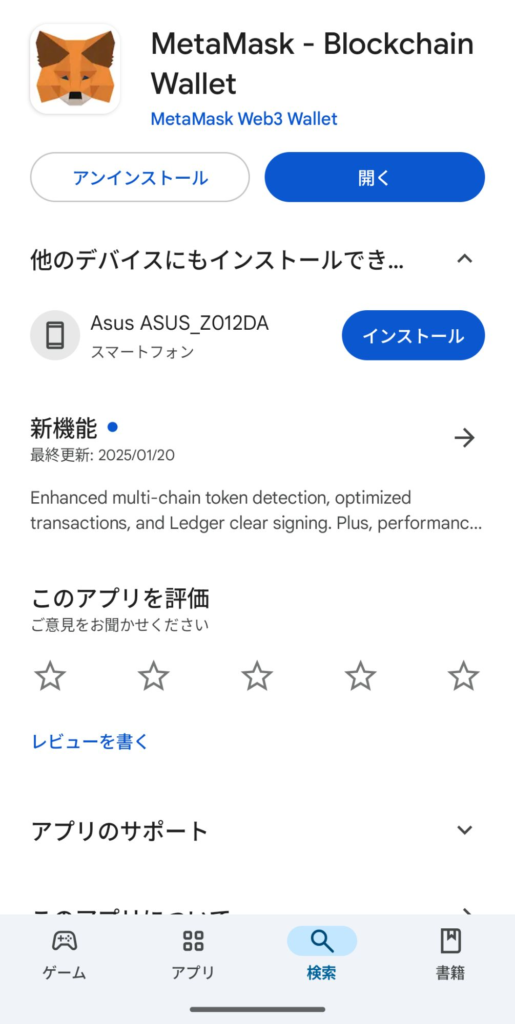
スマホの場合はアプリをインストールしていると思います。アプリの下にある切り替え画面からメタマスクのブラウザ画面を開き、そこにUSOUL交換の公式URLページ「https://mint.universalstallion.io/ja/exchange-gold」を貼り付けます。
※下記に手順あり
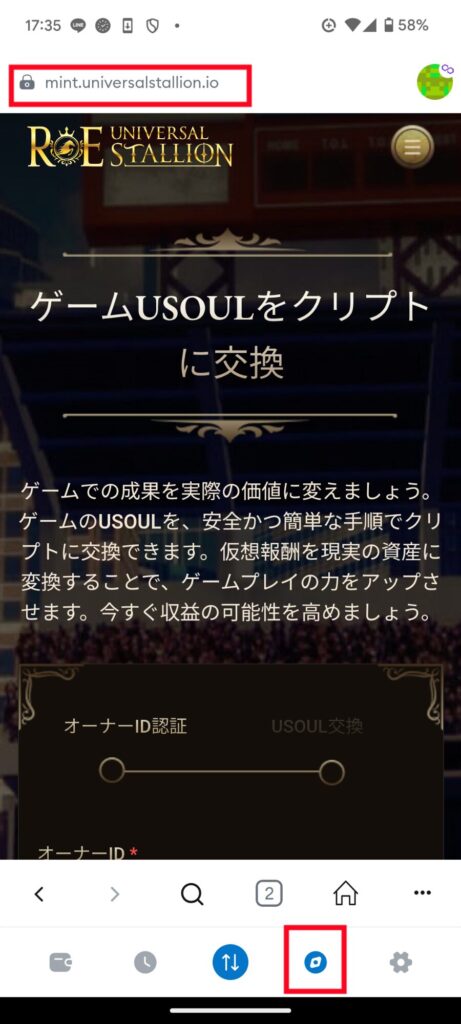
メタマスクのブラウザ画面はスマホアプリを開いてメニュー右側中央のマークをタップします。

上部にあるURLバーに、「https://mint.universalstallion.io/ja/exchange-gold」を貼り付けます。その後移動ボタンをタップします。
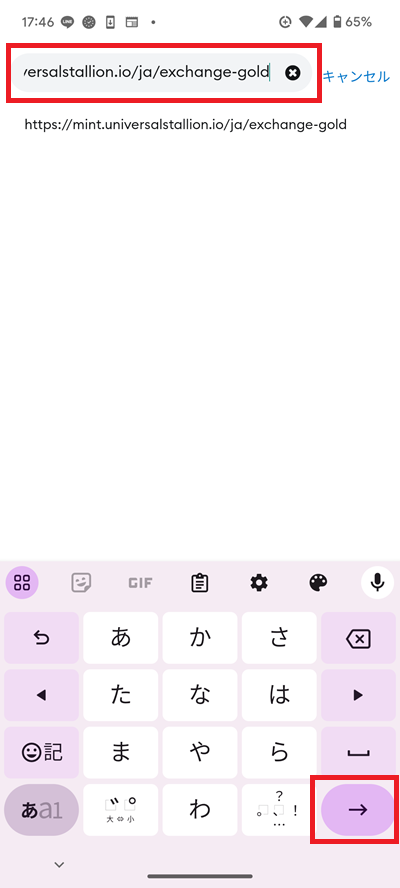
Uソウル交換ページに移動したら、「オーナーID」「パスワード」を入力して、「次へ」をタップします。
※オーナーIDはゲーム内のプロフィールからコピーできます。
メニュー画面右上の「=」をタップします。

一覧画面から「プロフィール」をタップします。
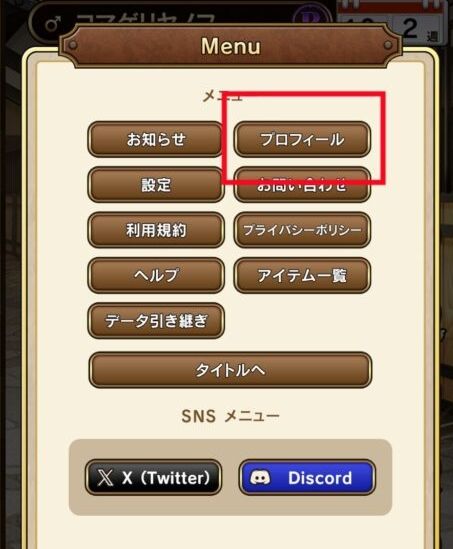
オーナーIDが表示されるのでコピーします。
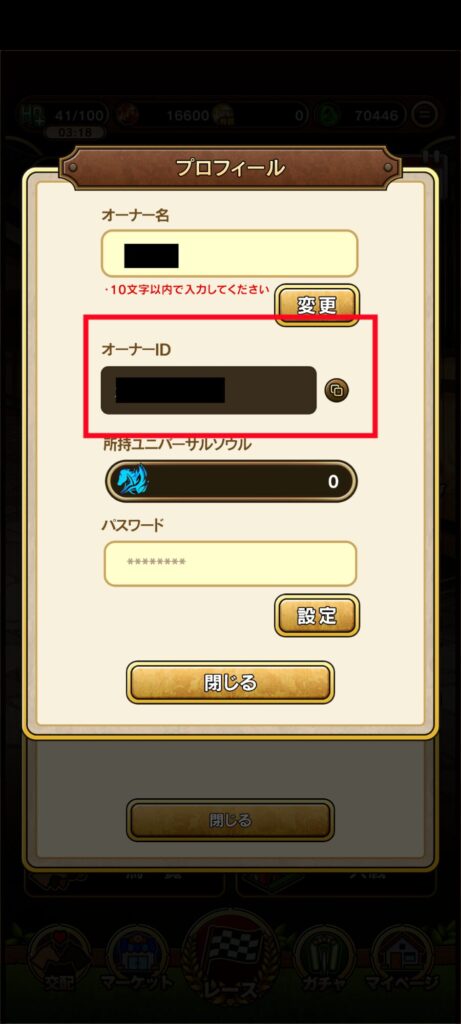
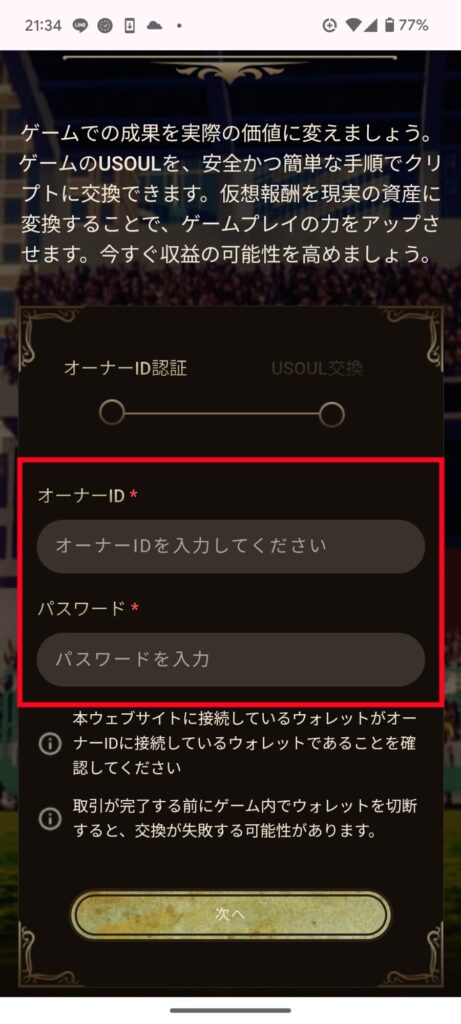
「ウォレットを接続してください」の文字が出るので、「METAMASK」をタップします。
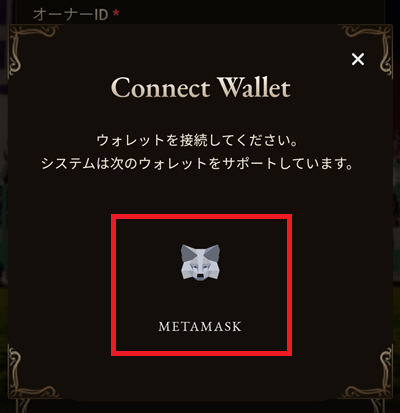
「mint.universalstallion.io」が次のことを求めています:と表示されるので、「接続」をタップします。
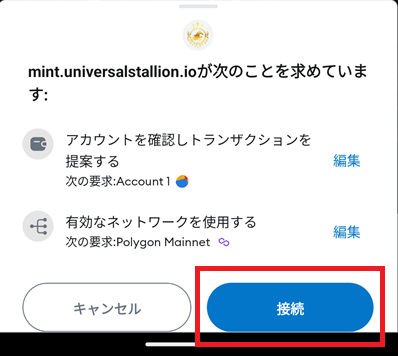
このメッセージに署名しますか?と表示されるので、「署名」をタップします。
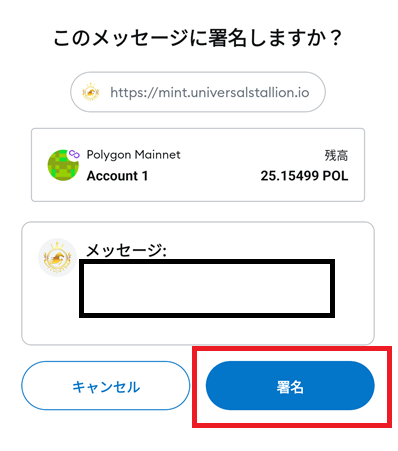
ウォレット接続中の画面が表示されます。

接続に成功すると、Uソウルの交換画面が表示されます。
- 交換は500ソウル~から
- 1日の交換制限は100万ソウルまで
交換したいUソウルの数を選択します。
交換する量を選択したら、「受信アドレス」を入力していきます。
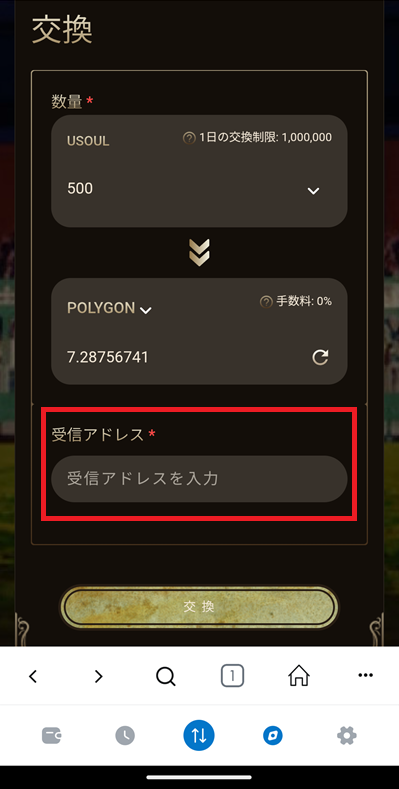
メタマスクの中央下側の項目からメイン画面を選択します。
メイン画面左上のネットワーク画面から、「Polygon Mainnet」になっていることを確認します。
メタマスクの下側の項目から中央にあるトレード画面を選択します。
その後「受取」を選択します。
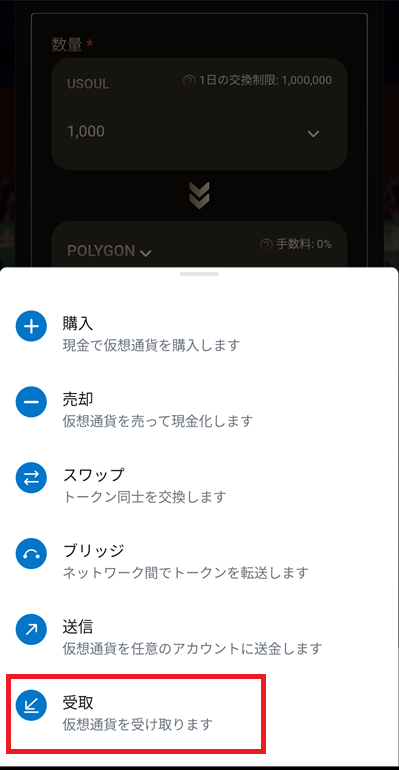
ネットワークアドレスが表示されるので、アドレスをコピーします。
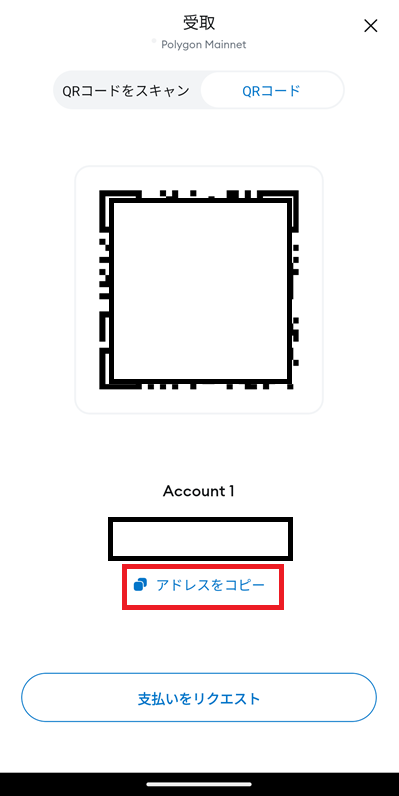
コピーしたアドレスを「受信アドレス」に貼り付け「交換」をタップします。
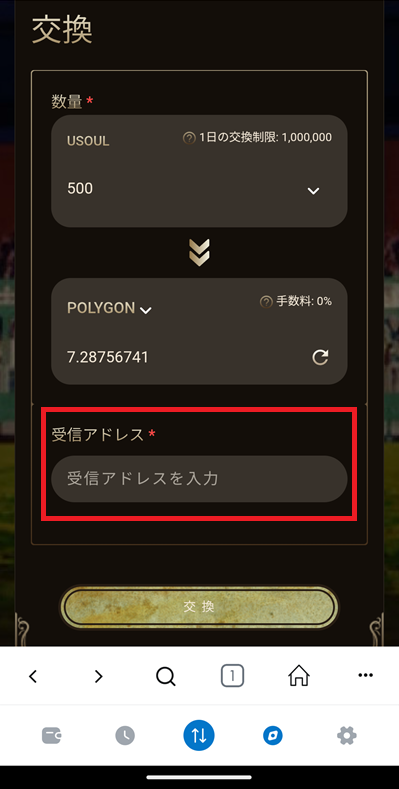
USOUL交換の確認が表示されるので「確認」をタップします。
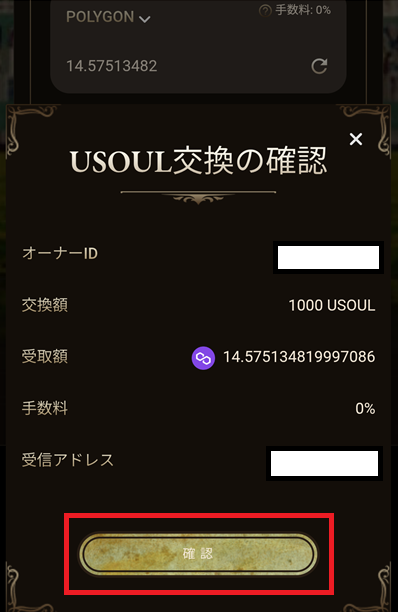
交換に成功すると交換に成功しましたと言う文字が表示されます。

メタマスクをチェックすると、送金した分のPOLが増えていると思います。金額が増えていれば成功です。
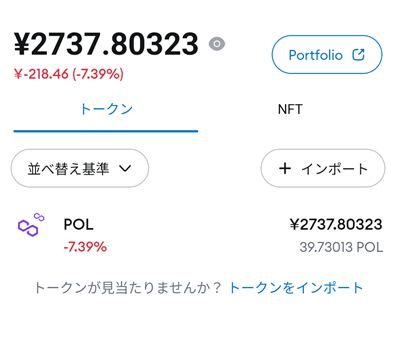
ウォレット(メタマスク)から仮想通貨の口座(bitbank)に送る
続いて交換したPOLをウォレット(メタマスク)から仮想通貨の口座(bitbank)に送ります。
bitbankの画面から「入金」をタップします。
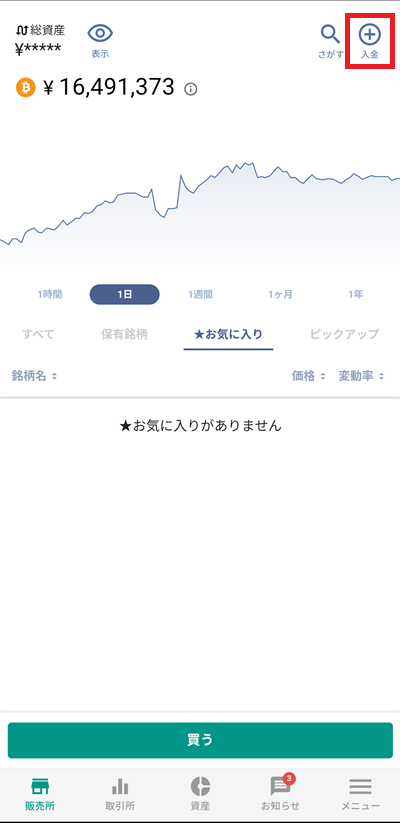
仮想通貨の検索画面が出てくるのでPOLを検索して「POL」を選択します。
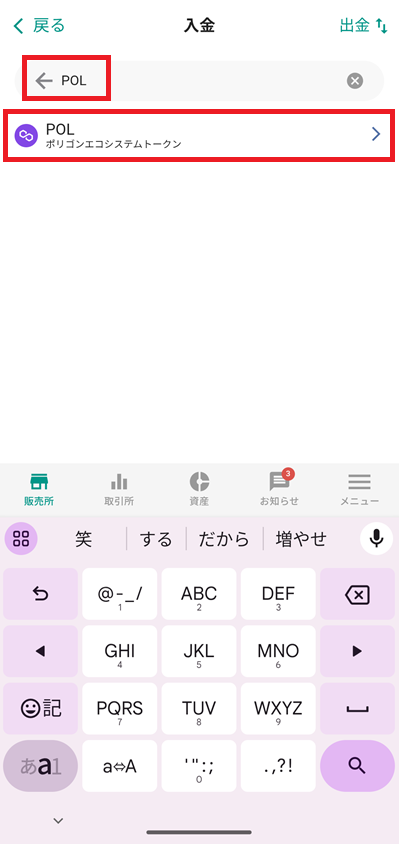
ネットワークが「Polygon」であることを確認し入金用アドレスをコピーします。
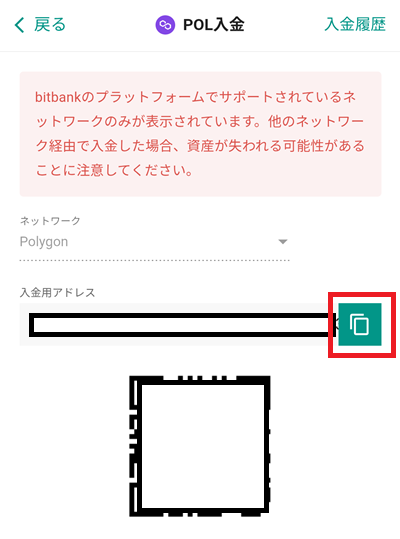
続いてメタマスクのアプリでメニュー画面の中央のトレード画面をタップします。
「送信」をタップします。
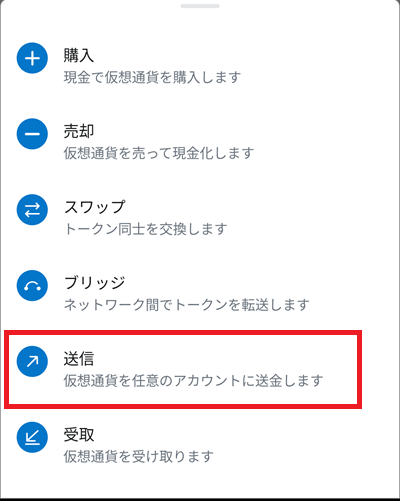
送信先が出てくるのでTo:の部分に先程のbitbankの入金用アドレスを貼り付けましょう。
貼り付けたら「次へ」をタップします。
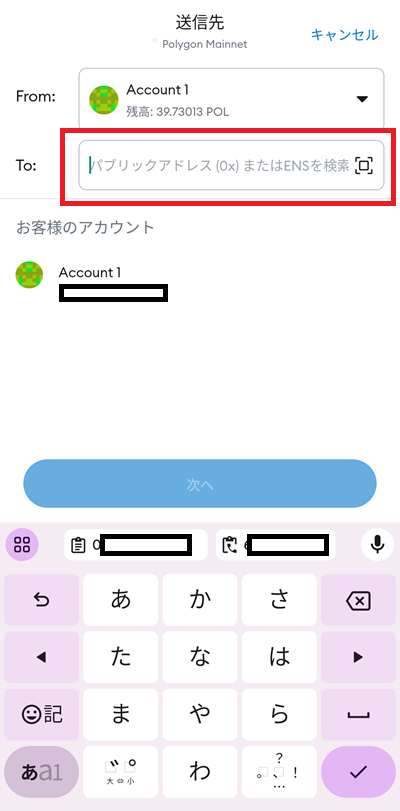
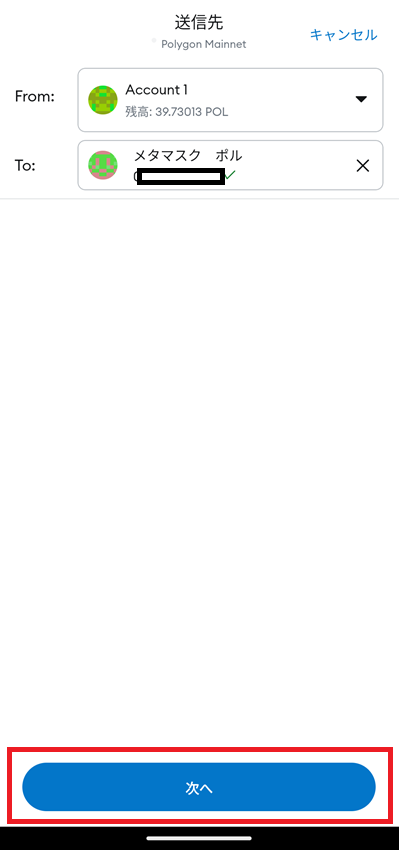
金額を指定されるので「金額を入力」、その後「次へ」をタップします。
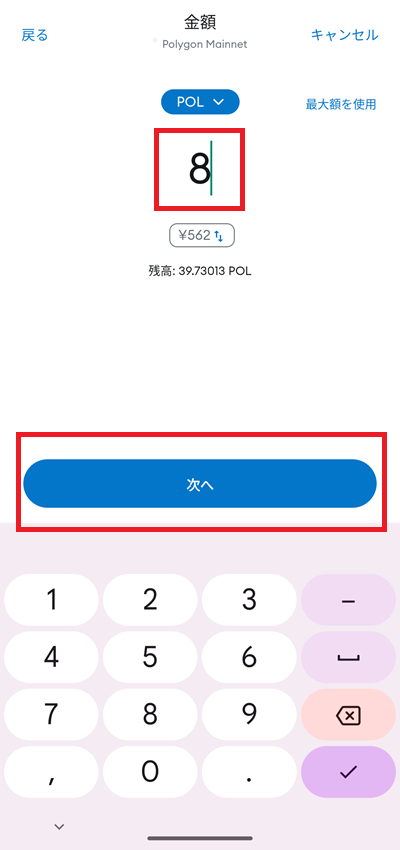
確認画面が表示されるので、「送信」をタップします。
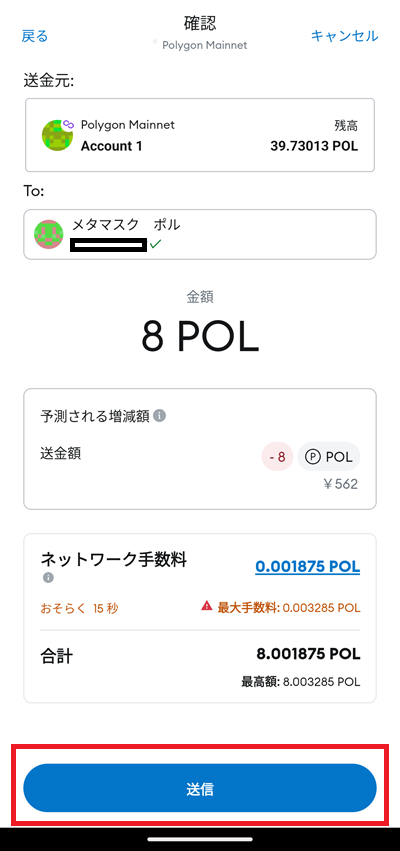
これで送金の準備が整いました。
送金が正常に行われていると、bitbank用のメールアドレスに確認のメールが届いています。
入金検知のお知らせを確認し、手続きのため「メールのURL」をタップします。
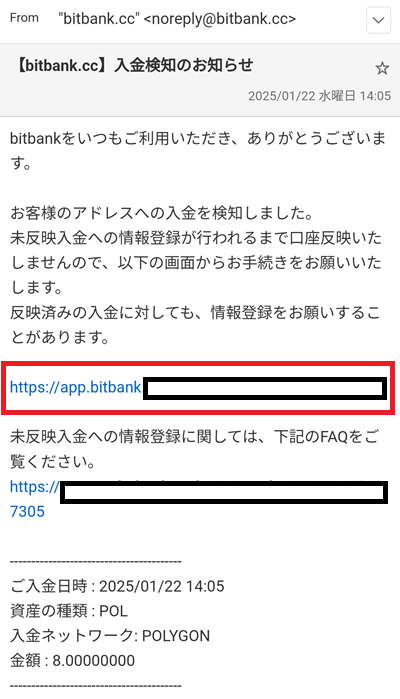
未反映入金への情報確認のお願いが表示される場合があります。「続ける」をタップします。
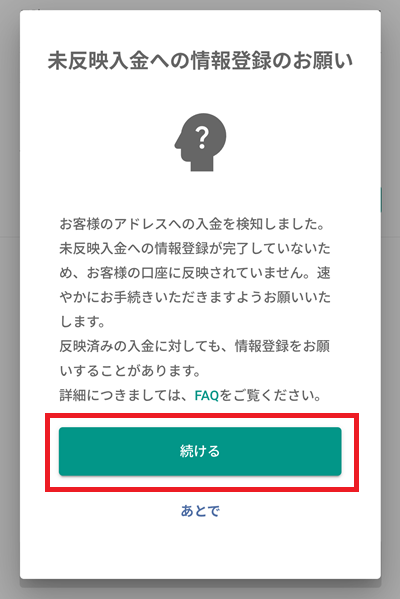
内容を確認し送付人ラベルの「ラベルを選択」をタップします。
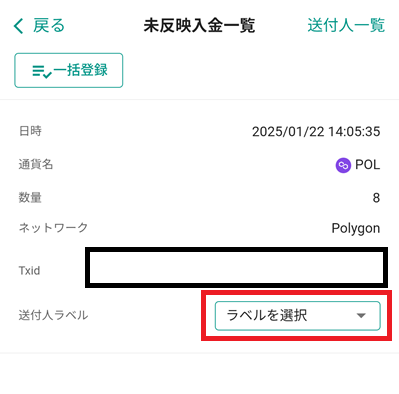
送付人登録を行います。
- 送付人ラベル:メタマスク
- 入金元:プライベートウォレット
- 送付人:本人
基本的に記入の仕方はこれでOKです。外為法のところに「チェック」を入れて「確認」をタップします。
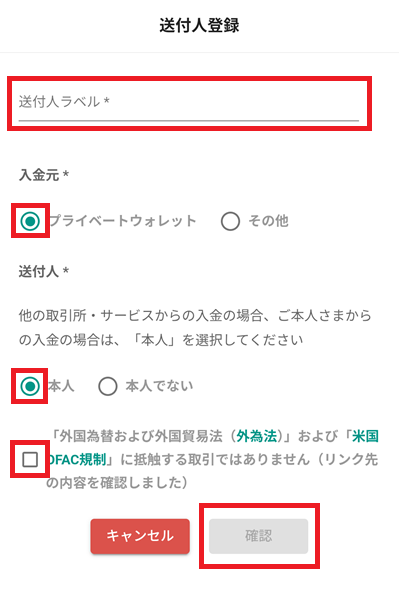
「登録」をタップします。
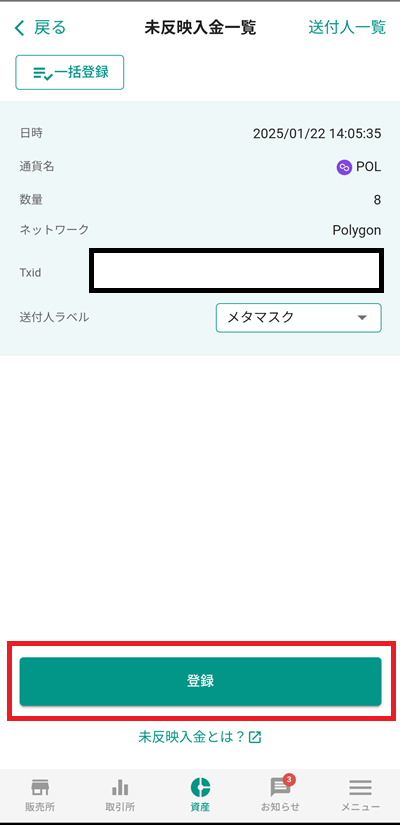
しばらくすると入金が反映され、送金した分の金額が増えています。bitbankの資産の項目からチェックしてみましょう。
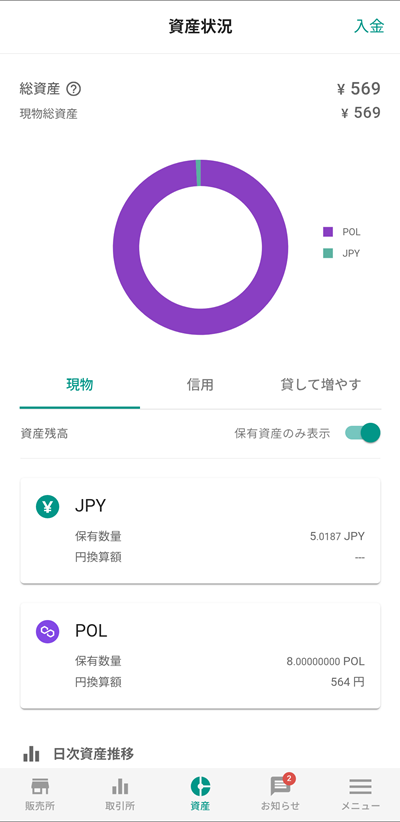
仮想通貨取引所(bitbank)でPOL→日本円に変換
続いてPOLを日本円に替えます。
bitbankのメニュ-画面の「取引所」をタップします。
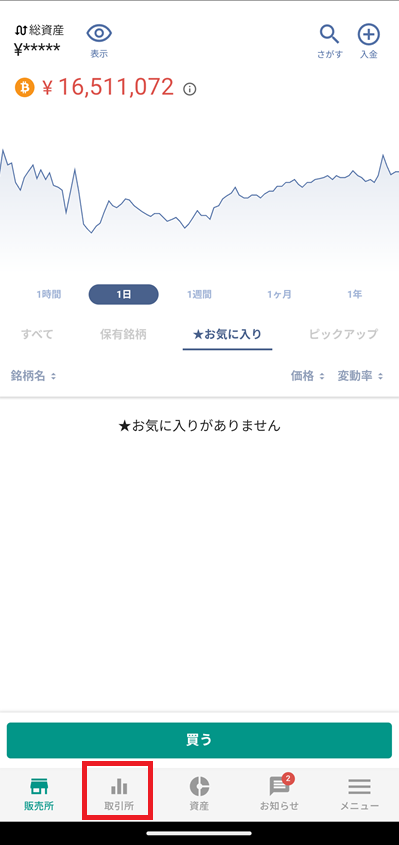
「さがす」をタップします。
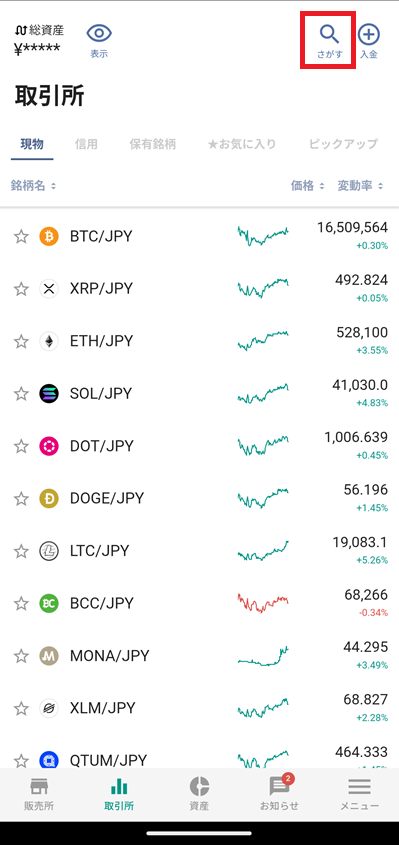
POLを検索して「POL/JPY」をタップします。
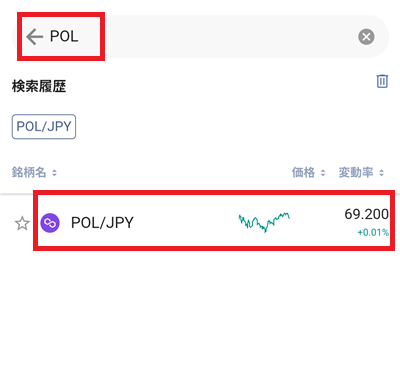
買いと売りがあるので「売り」を選択します。
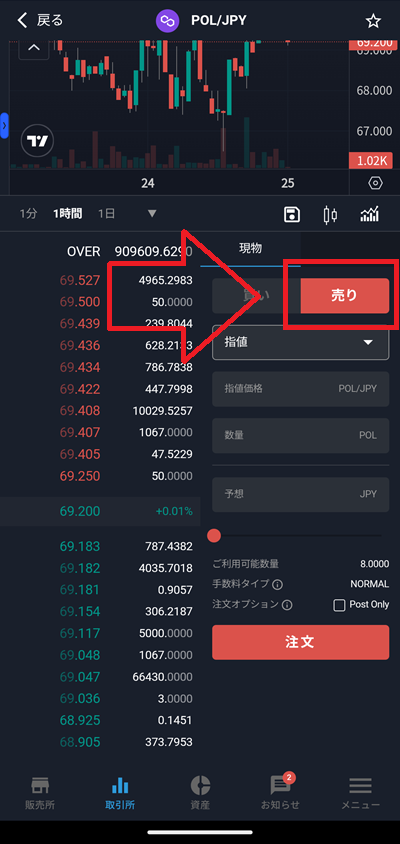
「指値」を選択し、売るPOLの「数量」を入力します。
入力したら「注文」をタップします。
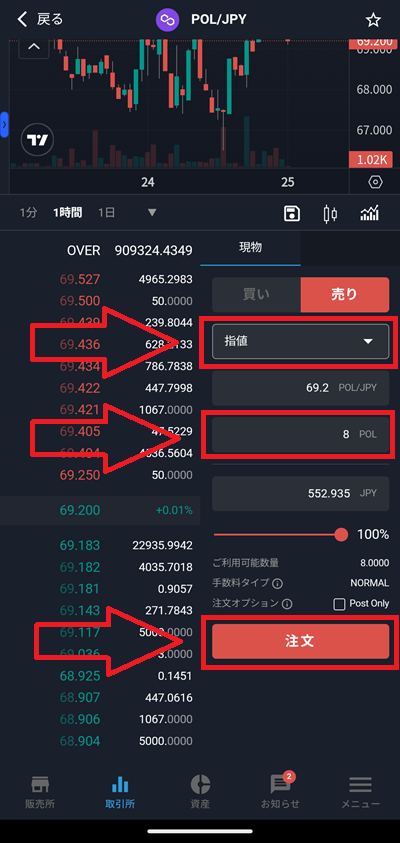
確認の画面が表示されるので「実行」をタップします。
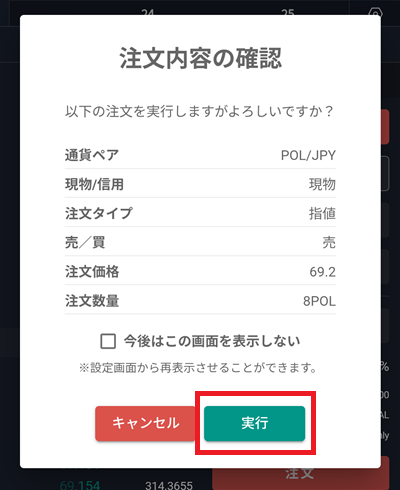
「資産」の画面で確認すると、POLがJPY(日本円)に代わっているのが確認できます。
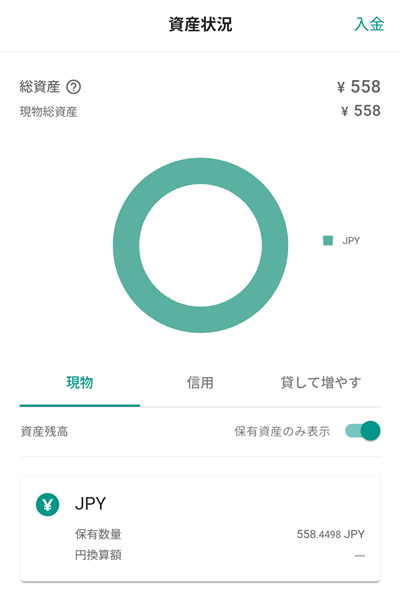
これでPOLからJPY(日本円)への変更は完了です。
仮想通貨取引所(bitbank)から自分の銀行口座に振り込み
続いてbitbankのお金を、自分の銀行口座に送ります。
まずは右下の「メニュー画面」をタップします。
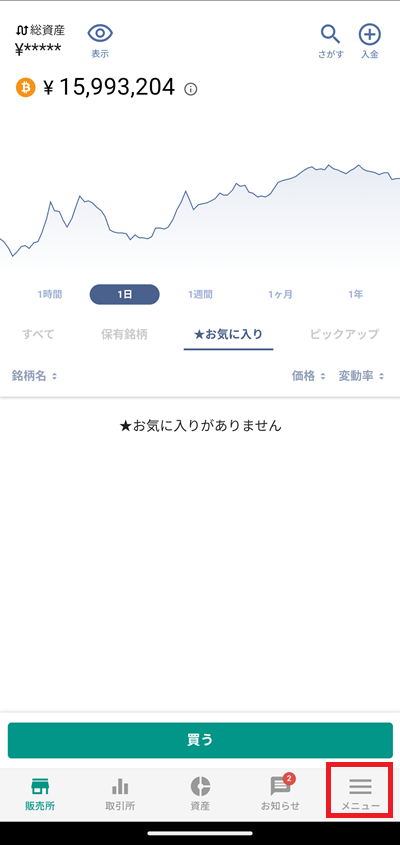
「出金」をタップします。
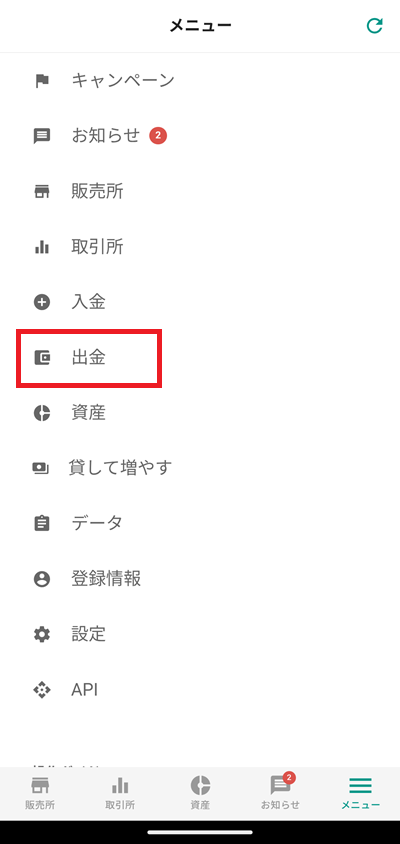
JPY(日本円)を選択します。
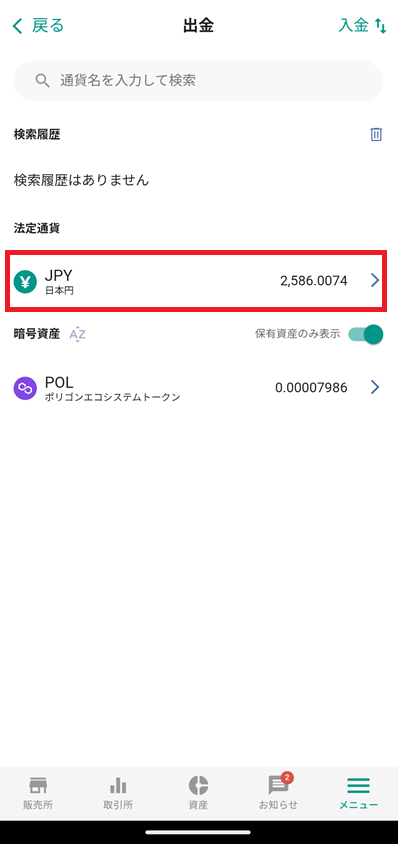
日本円出金の画面が表示されるので、まずは「銀行口座の登録」をタップします。
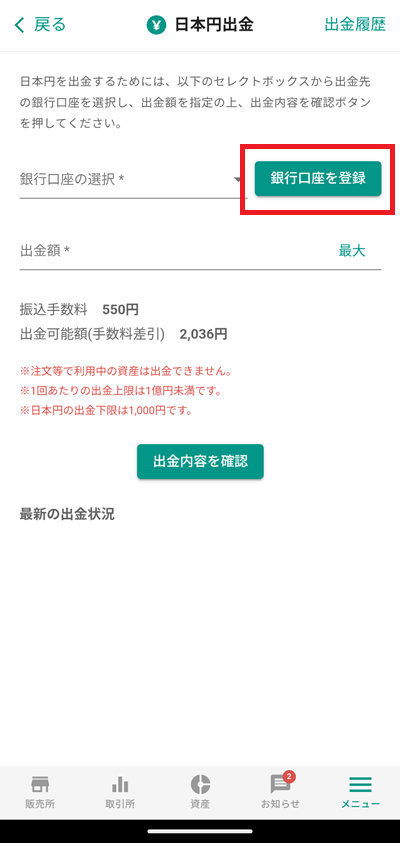
「新規登録」をタップします。
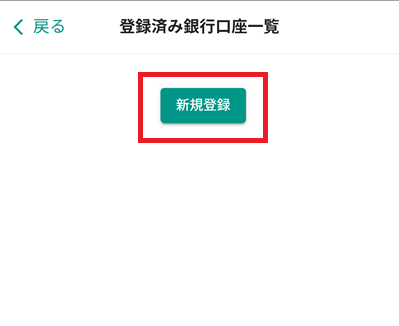
案内に従って、振込先の銀行口座の内容を登録します。
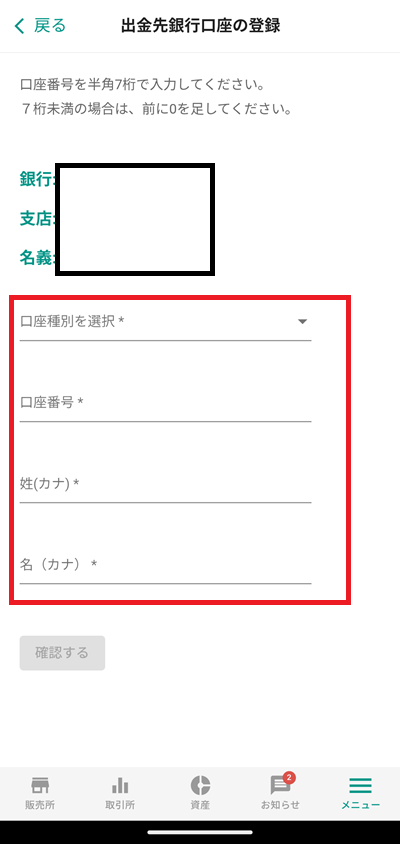
入力したら「確認する」をタップします。
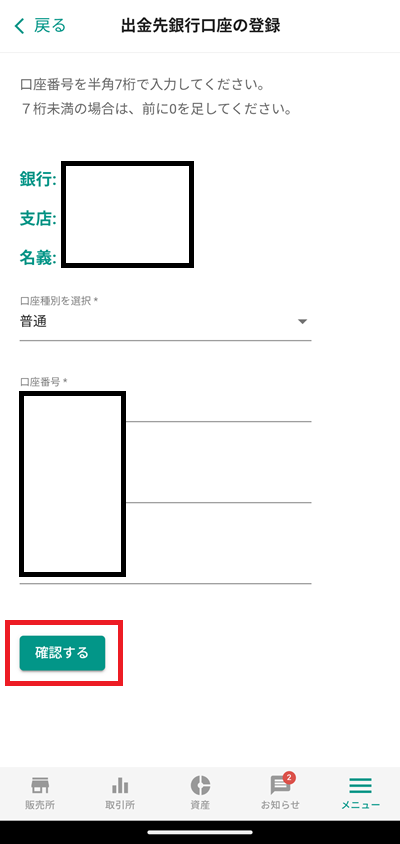
続いて「出金額」を入力します。
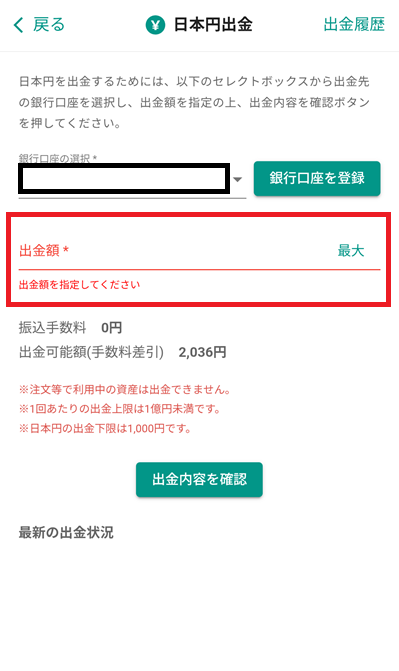
☑️日本円を振り込む場合の注意点
- 最低出金額は1000円以上~
- 振込手数料は550円
入力が終わったら「出金内容を確認」をタップします。
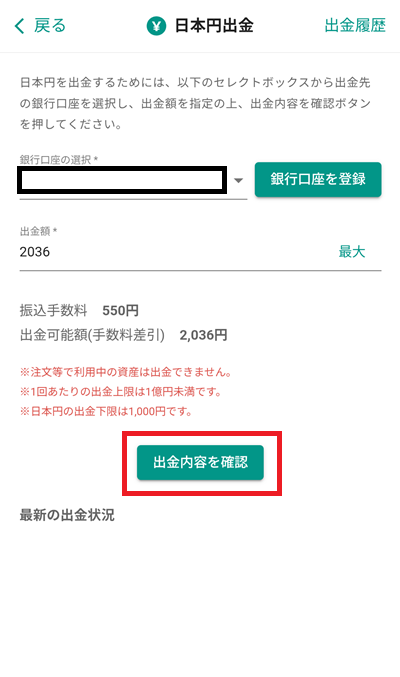
確認の画面が表示されるので、内容を確認したら「出金する」をタップします。
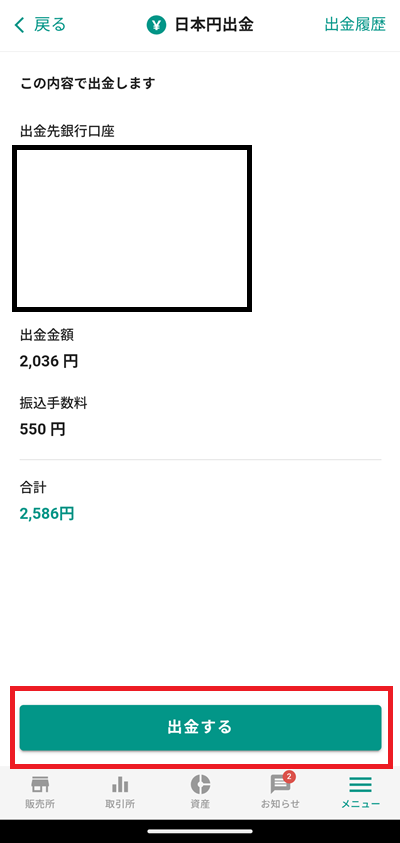
「出金申請を行いました」の確認が表示されます。続いてはメールを確認します。
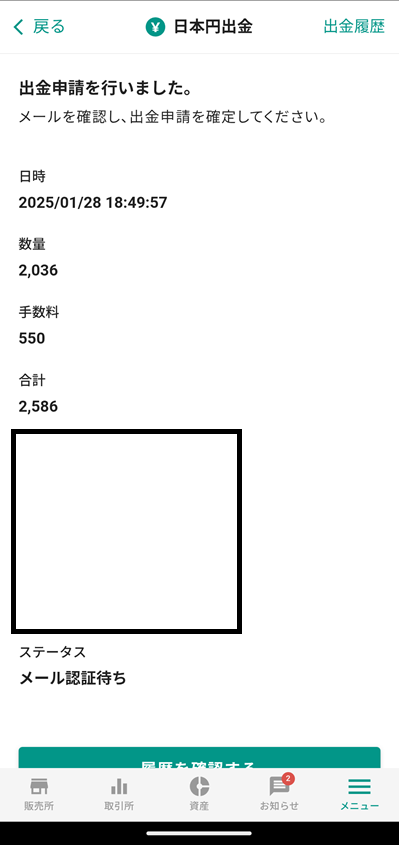
bitbankのメールアドレスに出金申請のメールが届いているので、メールのURLをタップします。

これで出金申請が完了します。
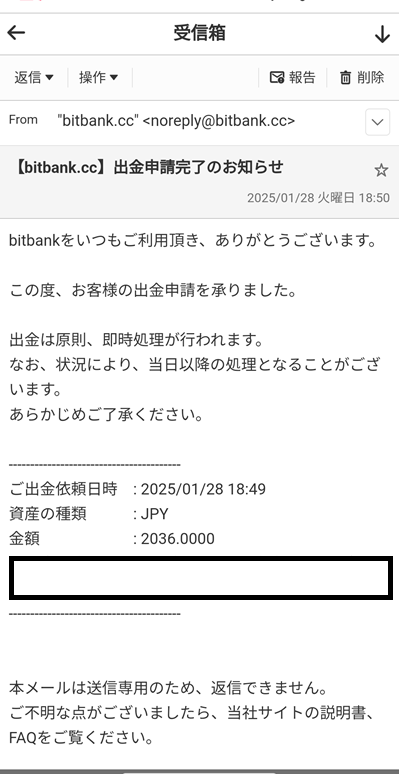
しばらくすると銀行口座にお金が振り込まれているので、確認してみてく下さい。
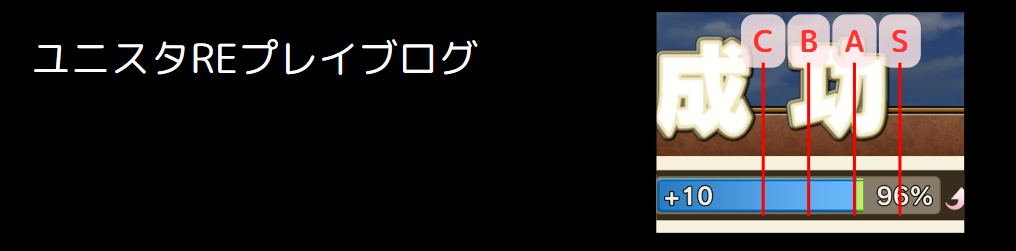



コメント